android studio版本:2023.3.1 patch2
例程:readtextviewIDsaveandread
本例程是个过渡例程,如果单是实现下图的目的有更简单的方法,但这个方法是下一步工作的基础,所以一定要做。
例程功能:将两个textview的text保存到文件,再通过一个按钮读出文件内容,并将两个值分别赋值给另两个textview的text.实现修改多个textview的text的目的。
例程演示:
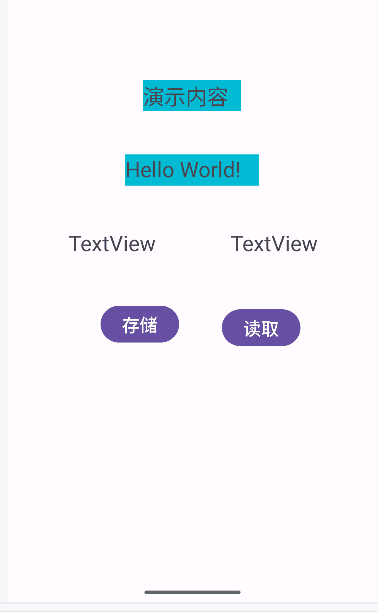
代码:
activity_main.xml
XML
<?xml version="1.0" encoding="utf-8"?>
<androidx.constraintlayout.widget.ConstraintLayout xmlns:android="http://schemas.android.com/apk/res/android"
xmlns:app="http://schemas.android.com/apk/res-auto"
xmlns:tools="http://schemas.android.com/tools"
android:id="@+id/main"
android:layout_width="match_parent"
android:layout_height="match_parent"
tools:context=".MainActivity">
<TextView
android:id="@+id/textView2"
android:layout_width="150dp"
android:layout_height="35dp"
android:background="#00BCD4"
android:text="Hello World!"
android:textSize="24dp"
app:layout_constraintBottom_toBottomOf="parent"
app:layout_constraintEnd_toEndOf="parent"
app:layout_constraintHorizontal_bias="0.498"
app:layout_constraintStart_toStartOf="parent"
app:layout_constraintTop_toBottomOf="@+id/textView1"
app:layout_constraintVertical_bias="0.099" />
<TextView
android:id="@+id/textView1"
android:layout_width="110dp"
android:layout_height="35dp"
android:layout_marginTop="288dp"
android:background="#00BCD4"
android:text="演示内容"
android:textSize="24dp"
app:layout_constraintEnd_toEndOf="parent"
app:layout_constraintHorizontal_bias="0.498"
app:layout_constraintStart_toStartOf="parent"
app:layout_constraintTop_toTopOf="parent" />
<Button
android:id="@+id/button1"
android:layout_width="wrap_content"
android:layout_height="wrap_content"
android:layout_marginStart="104dp"
android:layout_marginTop="48dp"
android:text="存储"
android:textSize="20dp"
app:layout_constraintStart_toStartOf="parent"
app:layout_constraintTop_toBottomOf="@+id/textView3" />
<Button
android:id="@+id/button2"
android:layout_width="wrap_content"
android:layout_height="wrap_content"
android:layout_marginStart="48dp"
android:layout_marginTop="4dp"
android:text="读取"
android:textSize="20dp"
app:layout_constraintStart_toEndOf="@+id/button1"
app:layout_constraintTop_toTopOf="@+id/button1" />
<TextView
android:id="@+id/textView3"
android:layout_width="150dp"
android:layout_height="35dp"
android:layout_marginStart="68dp"
android:layout_marginTop="48dp"
android:text="TextView"
android:textSize="24dp"
app:layout_constraintStart_toStartOf="parent"
app:layout_constraintTop_toBottomOf="@+id/textView2" />
<TextView
android:id="@+id/textView4"
android:layout_width="140dp"
android:layout_height="35dp"
android:layout_marginStart="32dp"
android:text="TextView"
android:textSize="24dp"
app:layout_constraintStart_toEndOf="@+id/textView3"
app:layout_constraintTop_toTopOf="@+id/textView3" />
</androidx.constraintlayout.widget.ConstraintLayout>由于"写文件"还是用到了前一篇(android studio 读写文件操作(方法一)(转)-CSDN博客)的方法,所以保留了相关内容,其实不用也行,懒得改。
FileHelper.java
java
package com.shudu.readtextviewidsaveandread;
import android.content.Context;
import java.io.FileInputStream;
import java.io.FileOutputStream;
import java.io.IOException;
public class FileHelper {
private Context mContext;
public FileHelper() {
}
public FileHelper(Context mContext) {
super();
this.mContext = mContext;
}
/*
* 这里定义的是一个文件保存的方法,写入到文件中,所以是输出流
* */
public void save(String filename, String filecontent) throws Exception {
//这里我们使用私有模式,创建出来的文件只能被本应用访问,还会覆盖原文件哦
FileOutputStream output = mContext.openFileOutput(filename, Context.MODE_PRIVATE);
output.write(filecontent.getBytes()); //将String字符串以字节流的形式写入到输出流中
output.close(); //关闭输出流
}
/*
* 这里定义的是文件读取的方法
* */
public String read(String filename) throws IOException {
//打开文件输入流
FileInputStream input = mContext.openFileInput(filename);
byte[] temp = new byte[1024];
StringBuilder sb = new StringBuilder("");
int len = 0;
//读取文件内容:
while ((len = input.read(temp)) > 0) {
sb.append(new String(temp, 0, len));
}
//关闭输入流
input.close();
return sb.toString();
}
}mainactivity.java
java
package com.shudu.readtextviewidsaveandread;
import android.content.Context;
import android.graphics.Color;
import android.os.Bundle;
import android.view.View;
import android.widget.Button;
import android.widget.TextView;
import android.widget.Toast;
import androidx.activity.EdgeToEdge;
import androidx.appcompat.app.AppCompatActivity;
import androidx.core.graphics.Insets;
import androidx.core.view.ViewCompat;
import androidx.core.view.WindowInsetsCompat;
import java.io.BufferedReader;
import java.io.File;
import java.io.FileNotFoundException;
import java.io.FileReader;
import java.io.IOException;
import java.nio.charset.Charset;
public class MainActivity extends AppCompatActivity implements View.OnClickListener {
private TextView textview1,textview2,textview3,textview4;
private Button button1,button2;
private Context mContext;
@Override
protected void onCreate(Bundle savedInstanceState) {
super.onCreate(savedInstanceState);
EdgeToEdge.enable(this);
setContentView(R.layout.activity_main);
mContext = getApplicationContext();//string的上下文对象,我也不知道是啥,没它不行。
ViewCompat.setOnApplyWindowInsetsListener(findViewById(R.id.main), (v, insets) -> {
Insets systemBars = insets.getInsets(WindowInsetsCompat.Type.systemBars());
v.setPadding(systemBars.left, systemBars.top, systemBars.right, systemBars.bottom);
return insets;
});
textview1=(TextView)findViewById(R.id.textView1);
textview2 = (TextView) findViewById(R.id.textView2);
textview3 = (TextView) findViewById(R.id.textView3);
textview4 = (TextView) findViewById(R.id.textView4);
button1 = (Button) findViewById(R.id.button1);
button2 = (Button) findViewById(R.id.button2);
button1.setOnClickListener(this);
button2.setOnClickListener(this);
}
public void onClick(View view) {
switch (view.getId()){
case R.id.button1://写
FileHelper fHelper = new FileHelper(mContext);
String filename = "10000.txt";
String filedetail = textview1.getText().toString();
String filedetail1= textview2.getText().toString();
String newstring=filedetail+","+filedetail1;
try {
fHelper.save(filename, newstring);
System.out.println("文件名为:"+filename);
Toast.makeText(getApplicationContext(), "数据写入成功", Toast.LENGTH_SHORT).show();
} catch (Exception e) {
e.printStackTrace();
Toast.makeText(getApplicationContext(), "数据写入失败", Toast.LENGTH_SHORT).show();
}
break;
case R.id.button2://读
//FileHelper fHelper2 = new FileHelper(getApplicationContext());
readFileAndSplit();
break;
}
}
@Override
public void onPointerCaptureChanged(boolean hasCapture) {
}
private void readFileAndSplit(){
File file =new File(getFilesDir(),"10000.txt");//这个必须单独写,不能直接写到try里面,不知道为啥。
try(BufferedReader reader=new BufferedReader(new FileReader(file))){
String line=reader.readLine();//读取行
String[] parts=line.split(",");//split按照","分割,并写进part1数组
String str1=parts[0].trim();//读数组第一个值,trim是去年后面空格。
String str2=parts[1].trim();//读数组第二个值
textview3.setText(str1);
textview4.setText(str2);
} catch (FileNotFoundException e) {
throw new RuntimeException(e);
} catch (IOException e) {
throw new RuntimeException(e);
}
}
}中间保存文件位置参照前一篇(方法一)。
有关this,switch的R.id错误,参照android studio 按钮点击事件的实现方法(三种方法)_安卓按钮点击事件-CSDN博客
相关内容修改。